win8系统磁盘占用100%怎么办 win8系统磁盘占用100%解决方法
2019-09-24 13:15:01
最近有位win8系统使用电脑的时候,发现电脑开机之后没过一会儿,就会出现卡顿的情况,用户查看了任务管理器才知道磁盘使用率高达100%,并且不管怎么结束进程,磁盘使用率依然是100%,用户不知道怎么解决,为此非常苦恼,那么win8系统磁盘占用100%怎么办呢?今天为大家分享win8系统磁盘占用100%的解决方法。
磁盘占用100%解决方法:
1、按“Win+R”打开运行,输入“msconfig”;如图所示:
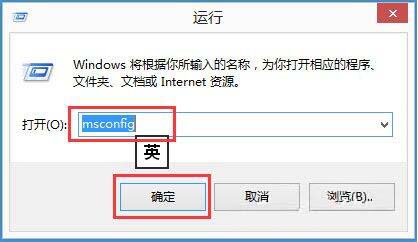
2、进入“系统配置”,选择“引导”,在引导选项里面勾选“无GUI引导”然后把后面超时栏里面填上“3”秒,图里面很直观,按照图里面的勾选好;如图所示:
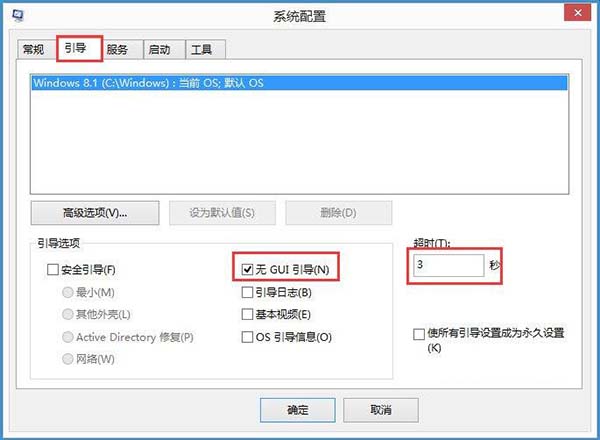
3、按快捷键“Win+X ” ,选择系统(Y),进入系统,在左上角选择高级系统设置;如图所示:
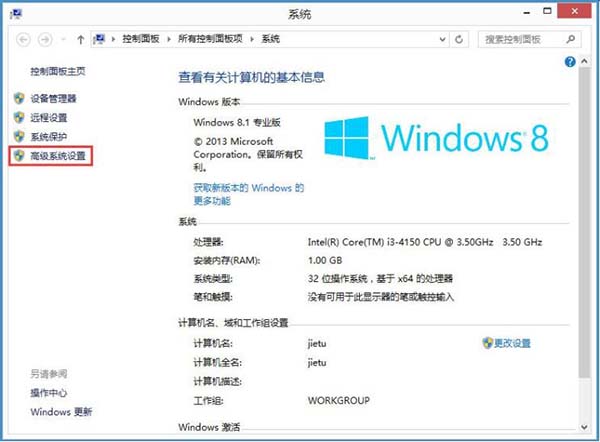
4、接下来会弹出下图窗口,选择“高级”,在“性能”栏点“设置”;如图所示:
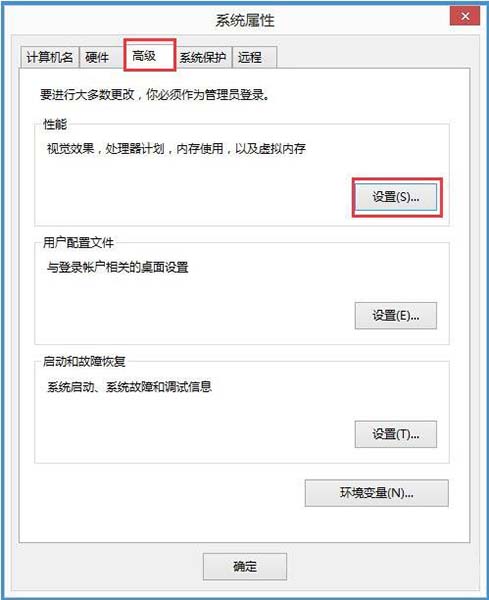
5、再点选“高级”,在“虚拟内存”栏点击“更改”按钮;如图所示:
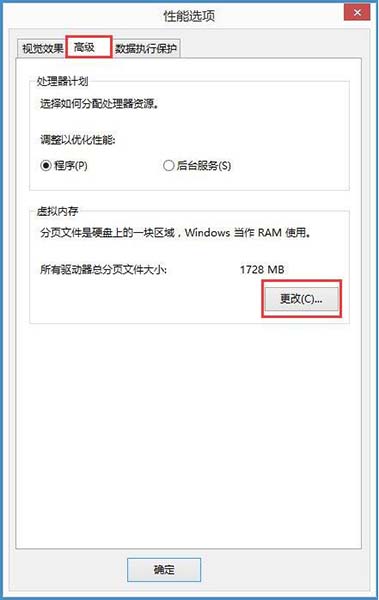
6、在虚拟内存设置窗口中,选择Win8所在的盘符,点击自定义大小,填入3000,点击确定退出,最后再重启计算机即可。如图所示:
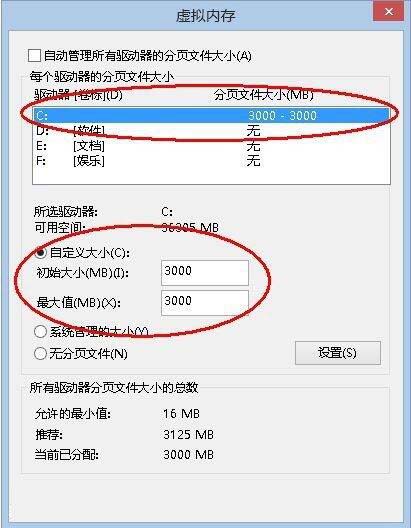
关于win8系统磁盘占用100%的解决方法就为小伙伴们详细分享到这里了,如果用户们使用电脑的时候遇到了同样的问题,可以参考以上方法步骤进行解决哦,希望本篇教程对大家有所帮助,更多精彩教程请关注u启动官方网站。
原文链接:http://www.uqidong.com/help/11765.html
吾空X17武仙笔记本搭载了英特尔酷睿第10代i7处理器以及集成显卡,今天为大家分享吾空X17武仙笔记本...
- [2021-09-29]bios怎么设置网卡启动 bios设置网卡启动操作方法
- [2021-09-29]bios怎么切换显卡 bios切换显卡模式
- [2021-09-28]技嘉Aorus 5笔记本怎么一键安装win10系统
- [2021-09-28]ROG 魔霸4运动版笔记本怎么使用u启动u盘装机一键
- [2021-09-28]磐正IH81MC-Q3主板怎么通过bios设置u盘启动
- [2021-09-27]梅捷SY-A88G-RL主板怎么通过bios设置u盘启动
- [2021-09-26]bios怎么设置cpu超频 bios设置cpu超频操作方法
U盘工具下载推荐
更多>>-
 u启动win10安装工具
[2021-09-22]
u启动win10安装工具
[2021-09-22]
-
 u启动一键装机软件
[2021-09-17]
u启动一键装机软件
[2021-09-17]
-
 u启动一键重装系统软件
[2021-09-17]
u启动一键重装系统软件
[2021-09-17]
-
 什么装机软件干净
[2021-09-16]
什么装机软件干净
[2021-09-16]
 吾空X17武仙笔记本怎么安装win8系
吾空X17武仙笔记本怎么安装win8系
 雷神911 Pro银月笔记本怎么使用u启
雷神911 Pro银月笔记本怎么使用u启
 u启动win 8pe系统维护工具箱_6.3免费
u启动win 8pe系统维护工具箱_6.3免费
 u启动win 7pe系统维护工具箱_6.3免费
u启动win 7pe系统维护工具箱_6.3免费
 bios怎么设置网卡启动 bios设置网卡
bios怎么设置网卡启动 bios设置网卡
 bios怎么切换显卡 bios切换显卡模式
bios怎么切换显卡 bios切换显卡模式
 win10怎么安装视频教学
win10怎么安装视频教学
 u启动u盘启动安装原版win8系统视频
u启动u盘启动安装原版win8系统视频
 win10系统没有兼容性选项怎么办
win10系统没有兼容性选项怎么办
 win10系统提示未安装音频设备怎么
win10系统提示未安装音频设备怎么

 联想win8改win7bios设置方法
联想win8改win7bios设置方法
 技嘉uefi bios如何设置ahci模式
技嘉uefi bios如何设置ahci模式
 惠普电脑uefi不识别u盘怎么办
惠普电脑uefi不识别u盘怎么办
 win8改win7如何设置bios
win8改win7如何设置bios
 bios没有usb启动项如何是好
bios没有usb启动项如何是好
 详析bios设置显存操作过程
详析bios设置显存操作过程
 修改bios让电脑待机不死机
修改bios让电脑待机不死机